医药集团人力资源管理系统用户业务操作手册.docx
《医药集团人力资源管理系统用户业务操作手册.docx》由会员分享,可在线阅读,更多相关《医药集团人力资源管理系统用户业务操作手册.docx(24页珍藏版)》请在冰豆网上搜索。
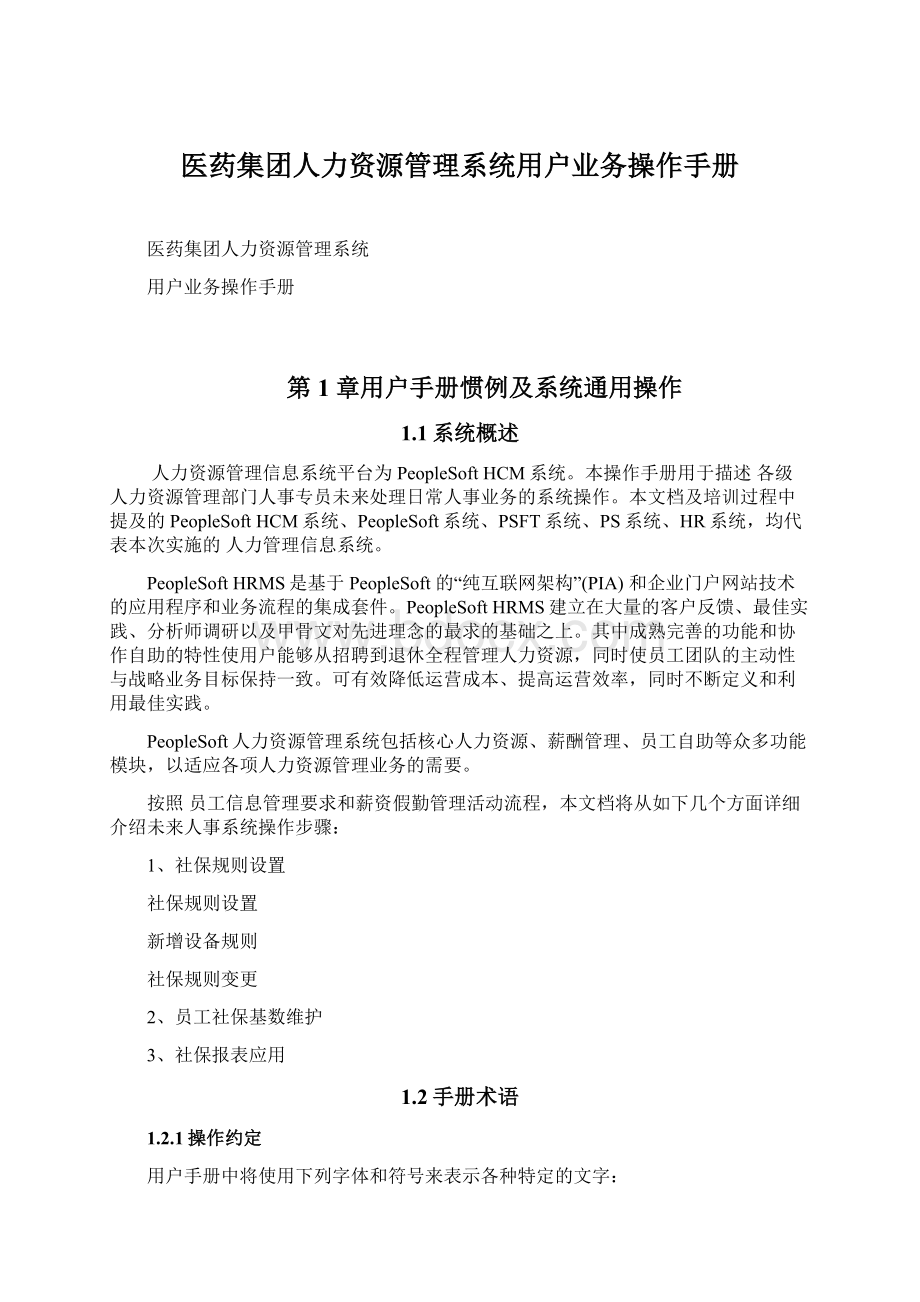
医药集团人力资源管理系统用户业务操作手册
医药集团人力资源管理系统
用户业务操作手册
第1章用户手册惯例及系统通用操作
1.1系统概述
人力资源管理信息系统平台为PeopleSoftHCM系统。
本操作手册用于描述各级人力资源管理部门人事专员未来处理日常人事业务的系统操作。
本文档及培训过程中提及的PeopleSoftHCM系统、PeopleSoft系统、PSFT系统、PS系统、HR系统,均代表本次实施的人力管理信息系统。
PeopleSoftHRMS是基于PeopleSoft的“纯互联网架构”(PIA)和企业门户网站技术的应用程序和业务流程的集成套件。
PeopleSoftHRMS建立在大量的客户反馈、最佳实践、分析师调研以及甲骨文对先进理念的最求的基础之上。
其中成熟完善的功能和协作自助的特性使用户能够从招聘到退休全程管理人力资源,同时使员工团队的主动性与战略业务目标保持一致。
可有效降低运营成本、提高运营效率,同时不断定义和利用最佳实践。
PeopleSoft人力资源管理系统包括核心人力资源、薪酬管理、员工自助等众多功能模块,以适应各项人力资源管理业务的需要。
按照员工信息管理要求和薪资假勤管理活动流程,本文档将从如下几个方面详细介绍未来人事系统操作步骤:
1、社保规则设置
社保规则设置
新增设备规则
社保规则变更
2、员工社保基数维护
3、社保报表应用
1.2手册术语
1.2.1操作约定
用户手册中将使用下列字体和符号来表示各种特定的文字:
1)>:
表示页面的操作路径;
例如:
员工团队管理>职务信息>更改薪资
2)【】:
表示页面上对应的字段;
例如:
【姓名】
3)[]:
表示需要解释的词。
例如:
[退出按钮]
4)*:
在输入框前,表示该信息必须输入。
例如:
*岗位
5)注意:
表示该页面需要重点关注的地方。
6)【提示】:
系统使用及管理说明,表示特别说明。
1.2.2有关鼠标的术语
PeopleSoftHCM系统纯互联网架构是基于浏览器的应用程序,以服务器为中心,此架构只需要在个人电脑上安装Web浏览器,不需安装其它任何客户端,即可完成系统内各项操作。
鼠标指示针(MousePointer):
鼠标指示针是指移动鼠标时在屏幕上所显示的鼠标符号。
例如,在特定环境下可变成沙漏状或十字状。
单击(Click):
单击一个对象(例如一个图标或一条菜单命令或一个按键)就是将鼠标指示针定位到此对象上,然后按一下并放开鼠标的当前浮动按钮。
通常情况下,活动按钮即是鼠标的最左边按钮,有的操作也可能用到鼠标器的右边按钮。
双击(double-click):
两次揿击一个对象,即是将鼠标指示针定位到此对象上,然后以相当快的速度连续揿击两下鼠标活动按钮。
注意在第一次及第二次揿击期间,不要移动鼠标。
Tab:
将光标从一个输入处移到下一个需要输入处,而Shift+Tab正好相反,它把光标移动到上一个需要输入的地方。
Enter/回车:
将执行页面中的默认按钮的操作。
如<用户登陆>页面,输入完密码,按回车键,效果等同于点击页面上的[Login]按钮。
1.2.3页面常见按钮/图标解释
【
】:
保存按钮,单击此按钮,则页面上新增数据或是修改的数据被保存。
【
】:
单击此按钮,则返回到搜索页面。
【
】:
单击此按钮,查看与此条信息相邻的上条信息。
【
】:
单击此按钮,查看与此条信息相邻的下条信息。
【
】:
如果一个员工有多条信息,页面上仅显示离当前日期最新一条,如果需要查看员工的历史信息,则需要单击此按钮。
【
】:
如果要在原有的数据基础上进行更改,则需要单击此按钮。
【
】:
添加一条新的数据按钮,例如员工新进行了调动,则单击此按钮,为此员工新增一条数据。
【
】:
删除一条数据按钮,例如员工职务数据上由于操作失误录入了两条同样的数据,需要删除一条无效的,则单击此按钮。
【
】:
查看员工的下一条数据。
【
】:
查看员工的上一条数据。
【
】:
单击此按钮,可以选择日期。
【
】:
放大镜按钮,单击此按钮,会弹出搜索表。
注意:
本系统中,在菜单窗口中,若鼠标移动到某行菜单下,菜单变色表明该菜单被激活。
点击左键一次可进入该菜单对应的下一个组件进行选择,双击左键则进入菜单对应的页面,行下一步的操作。
1.3系统连接与访问方式
1.3.1客户端和浏览器要求
集团安装的PeopleSoft系统是当前最新版本——PeopleSoft9.2。
新版本中除了增加和完善部分新功能之外,在视觉美观方面也大大增强。
如欲获得最佳视觉体验,请使用较高版本的浏览器,如InternetExplorer7.0或以上版本、MozillaFirefox3.5或以上版本。
为保障批量导入工具ExcelToCi在使用过程中的性能以及稳定性,请使用较高版本的office办公软件以及电脑操作系统,如MicrosoftOffice2007、Windows7或以上版本。
1.3.2网络要求
网络方面,由于集团PeopleSoft系统安装在公司内网服务器上,要求用户使用系统的网络环境可以访问公司内网。
1.4用户登录与更改密码
1.4.1用户登录
[操作步骤]:
1)【打开地址】打开浏览器,在地址栏输入PeopleSoft系统登陆地址,打开页面;
2)【选择语言】在“选择语言”区域可以选择使用系统的语言,目前,系统安装的可供选择的语言版本包括“English”和“简体中文”;
3)【输入用户】输入“用户ID”和“密码”;
4)【登录】点击“登录”按钮进行登录。
【提示】
1、系统用户名和密码区分大小写;
2、登录系统之后,用户看到的界面上的菜单因用户的权限不同而存在差异。
用户仅可以查看和使用职责权限范围内的菜单。
3、用户首次登陆之后,浏览器一般会自动记住用户登录时选择的登录语言和用户名,用户下次打开登陆界面时,输入密码即可。
1.4.2更改密码
[操作步骤]:
1)【打开菜单】用户登录系统之后,在界面左侧的菜单列表下方可见“更改密码”菜单
,点击菜单,进入修改密码页面;
2)【修改密码】在“更改密码”页面输入当前密码和新密码;
3)【确认修改】点击“更改密码”按钮确认修改,系统显示“密码已保存”提示,表示密码修改成功。
1.5系统界面风格与常用功能
1.5.1认识界面
说明:
PeopleSoft系统中主要的页面风格如下图所示,熟悉系统的界面风格及常见控件的功能,有助于更快地熟悉系统各项功能。
以员工职务数据页面为例对系统界面说明如下:
[界面说明]:
1)[主页链接]点击该链接,用于返回至用户主页;
2)[添加到收藏夹按钮]点击该按钮,用于将当前组件(功能/菜单)添加到用户在系统中的收藏夹中;
3)[退出按钮]点击该按钮,用于退出系统;
4)[收藏夹按钮]点击该按钮,用于列示用户收藏夹中包括的组件(功能/菜单),点击可以直接打开相应的组件;
5)[导航路径、文件夹、组件]该区域为导航路径区域,显示当前组件(功能/菜单)的操作路径。
点击该导航路径中的文件夹或组件,可以打开相应的功能。
其中,电脑文件夹样式的按钮
为“文件夹”,文档样式
的按钮为“组件”。
一个文件夹下可能包括若干个子文件夹和组件。
组件是在用户菜单中显示的最小单位,一个组件可能由多个“页面”组成(“页面”的介绍详见[7页面标签]);
6)[新窗口按钮]点击该按钮用于打开新的系统页面窗口,用户可以在多个窗口中进行不同的操作;
7)[页面标签]该区域显示当前组件所包括的页面标签(如,上图中显示“职务数据”组件共包括6个页面),点击标签名称可切换至相应的页面;
8)[翻页按钮]如果当前页面显示的数据存在历史记录,点击翻页按钮,可以查看前后的历史记录。
“1/N”表示该条数据共有N条历史记录,当前显示的是最新的一条记录(第一条记录);点击“第一项”或“最后一项”可直接跳转至第一条或最后一条记录;
9)[增加删除按钮]加号“+”与减号“-”样式按钮是增加、删除按钮,用于增加记录或删除记录;
10)[日期型字段]字段后有日历图标的字段是日期型字段,仅能输入日期。
系统可以识别多种输入方式(如,要输入2000年1月1日,可以输入20000101、2000-1-1、2000/01/01、2000-01-01、2000.1.1等),用户可以根据操作习惯选择便捷的方式;
11)[下拉列表字段]下拉列表字段,需要从下拉列表中进行选择;
12)[选择性字段、选择按钮]选择型字段需要从放大镜样式的选择按钮中进行选择;
13)[保存按钮]保存按钮用于保存当前组件中维护的各项信息;
14)[返回到搜索按钮]该按钮用于返回到该组件的查找页面,返回之后,搜索页面默认显示的搜索结果与进入该条数据之前在搜索页面查找的结果相同;
15)[列表上下值]如果用户在进入当前数据页面之前,在搜索页面根据搜索条件查询出多条结果,则会出现该组列表上下值按钮,点击用于直接切换显示搜索结果中的上一条数据或下一条数据的详细信息,而不需要返回到搜索页面重新检索;
16)[操作模式按钮]改组操作模式按钮用于控制能对当前数据执行的操作。
在“更新/显示”操作模式下不能查看数据的历史记录,可以查看但不能更改当前记录,可以增加新的记录;在“包含历史记录”模式下可以查看当前记录和历史记录;
17)[页面链接]页面链接区域与[7页面标签]区域的功能相同,显示当前组件所包括的所有页面,点击用于在不同页面间切换。
1.5.2使用系统导航菜单
说明:
PeopleSoft系统中主要的导航菜单样式如图所示,熟练使用导航菜单可以提高使用系统的效率。
以员工职务数据页面为例对导航菜单说明如下:
[操作说明]:
1)[收藏夹]收藏夹中包括用户收藏的系统中的功能组件,点击该按钮用于在下拉列表中选择功能组件,直接进入相关的组件界面;
2)[文件夹]“收藏夹”按钮后面有倒三角符号的按钮为文件夹,点击文件夹可以显示该文件夹下的子文件夹及组件,点击可以进入相应的功能界面;
3)[组件]导航菜单中最后一个按钮显示当前界面的组件(如,上图中显示为“职务数据”组件,表明用户目前正在该组件中执行操作),点击该组件按钮可以返回到该组件的搜索界面。
第2章社保规则管理
【操作前提】基于不同的社保缴纳公司、社保缴纳地、户口类型进行社保规则的设置。
各个社保缴纳公司已在系统中记录,并且拥有社保缴纳公司的社保规则的维护权限。
2.1社保权限设置
【业务描述】根据业务划分,进行不同地区可管理的社保缴纳公司的权限设置;当新增加社保缴纳公司或社保权限发生变更。
【菜单路径】主菜单>全球薪资与缺勤管理>薪资管理>社保规则维护权限设置
【操作角色】总部社保管理员
【操作步骤】
1、查找角色ID:
进入路径,在“查找现有值”输入查询条件(可以通过ID或者描述搜索,角色名称分为不同地区的社保管理员),点击【搜索】,如下图:
2、新增加社保角色权限
通过“添加一个新值”,选择需要新增社保权限的角色,具体操作如下图:
点击【添加】,进入社保权限设置页面。
3、点击角色名称,进入权限设置页面,如下图:
【社保缴纳公司代码】:
选择该角色下拥有社保规则维护权限的公司列表;
【社保缴纳公司名称】根据所选公司代码自动带出公司名称;
【+-】:
新增加一行数据,或删除一行数据;
【保存】:
保存已输入数据。
2.2新增社保规则
【业务描述】随着各区社保缴纳公司的新增,或每年社保规则的变化,需要不定时针对社保规则进行新增
【菜单路径】主菜单>设置HCM>产品相关设置>全球薪资与缺勤管理>社会保障/保险>公司PHF/SI设置(中国)
【操作角色】总部社保专员/各地区社保专员
【操作步骤】
1.点击“添加一个新值”
2.选择“公司”、“保险类型”、“保险缴纳区域”
可选的公司范围为,当前用户权限范围的公司列表
3.点击“添加”按钮,进入规则维护界面,见下图:
4.【生效日期】:
规则正式生效的日期;
5.【包含“户口类型”】:
Y,该公司、该缴纳区域、该保险类型,需要针对不同户口类型设置规则,也就是不同户口类型保险缴纳规则不一致;N,保险规则不需要区分户口类型,也就是四种户口类型下的保险规则一致,无差异;
6.【户口类型】:
当【包含“户口类型”】为“Y”时需要选择户口类型;为“N”不需要选择户口类型;
7.【雇主和员工设置】:
点击“雇主和员工设置”进入规则编辑界面,如下图:
8.【雇主和员工设置】:
【基数计算方法】:
默认选择“99”,在受款人层面覆盖基数;
【频率ID】:
默认“每月”
【切换月】:
“7”
【取整规则】:
根据具体情况,选择取整规则
9.【其他金额】:
当公司缴纳保险部分为具体金额,而不是按照基数*比例,此时需要维护“其他金额”;
10.【缴纳比例】:
分为“公司缴纳比例”和“员工缴纳比例”,维护百分号前数字即可,如工伤保险,公司缴纳比例为0.4%,则需要在公司缴纳比例维护0.4即可;如存在个别保险只需公司或者个人缴纳,则只维护对应的缴纳比例即可。
11.【保存】:
规则维护完成之后,点击保存按钮,保存数据。
2.3社保规则变更
【业务描述】随着各区社保缴纳公司的新增,或每年社保规则的变化,需要不定时针对社保规则进行调整
【菜单路径】主菜单>设置HCM>产品相关设置>全球薪资与缺勤管理>社会保障/保险>公司PHF/SI设置(中国)
【操作角色】总部社保专员/各地区社保专员
【操作步骤】
1.【查找现有值】
2.输入查询条件,查询系统已存在的社保规则
3.点击需要更新的数据,进入社保规则维护页面,如下图:
4.【+-】,点击“+”,新增一条数据记录;点击“-”,删除一条记录;
【生效日期】:
新规则开始生效或失效日期;
【状态】:
默认“有效”,当规则失效时,需要将“状态”调整为“无效”;
5.【户口类型】、【雇主和员工设置】具体操作方法同新增社保规则中相关内容。
第3章员工社保基数维护
【操作前提】无
【业务描述】各社保专员为本地区员工维护社保基数,缴纳账号等相关信息
【菜单路径】主菜单>全球薪资和缺勤管理>受款人数据>社会保障/保险>受款人PHF/SI设置(中国)
【操作角色】总部社保专员/各地区社保专员
【操作步骤】
4、查找需要维护社保数据的员工
进入路径,通过【查找现有值】查询需要维护社保数据的员工,如下图:
5、点击“员工ID”或“姓名”进入社保基数维护页面,如下图:
【保险类型】:
选择该员工需要缴纳的保险类型;
6、【生效日期】:
员工首次社保的日期或员工社保基数、缴纳地发生变更时的生效日期、或社保停缴的日期,根据员工社保缴纳起始工资所在月份1号即可,即若员工在6月份工资中将扣除第一份社保金额,则该员工社保信息的生效日期为2016-6-1,其他保险类型同理。
若要停保,则将生效日期,设置为停缴当月1号。
【账户状态】:
缴纳该保险,则统一设置为“打开”;停缴保险时,需要将账户状态调整为“关闭”;
【账户状态更改】:
统一设置为“新注册”;
【账号】:
社保缴纳账号或公积金账号;
【覆盖缴纳区域】:
默认选择为“Y”;
【保险缴纳区域】:
选择员工的保险缴纳地或者公积金缴纳地;
【覆盖缴纳基准计算方法】:
默认选择为“Y”;
【保险基数计算方法】:
默认选择“99-在受款人层面覆盖基数”;
【覆盖基数】:
默认选择为“Y”;
【基数】:
输入员工各个保险或公积金的缴纳基数;
对于社保五险信息,仅需要维护各险种对应基数即可,系统将自动计算其结果值。
其中,即使对于个人无需缴交的险种(如生育、工伤),也需要维护相应的基数,以便于系统算出公司部分金额值;
【覆盖金额值】:
当该保险类型或公积金,不是基数*比例,而是具体金额时,勾选此选项,如大病医疗保险;
【金额值】:
填写具体需要扣缴的钱,此处仅涉及员工部分;
【保存】:
保存已输入数据。
注:
仅需要填写员工需要缴纳险种的标签页,不需要缴纳则无需填写。
第4章员工社保/公积金成本维护
【操作前提】无
【业务描述】各社保专员为本地区员工维护社保基数,缴纳账号等相关信息
【菜单路径】主菜单>全球薪资和缺勤管理>薪资管理>员工社保成本归属
【操作角色】总部社保专员/各地区社保专员
【操作步骤】
7、查找需要维护社保数据的员工
8、
注意:
必须保证规则、基数、缴纳单位数据完全正确,才可保证社保公积金的正确计算。
第5章社保报表应用
【操作前提】无
【业务描述】社保报表
【菜单路径】主菜单>报表中心>薪资报表>社保明细表;
【操作角色】总部社保专员/各地区社保专员
【操作步骤】
1、选择报表
按照路径进入到页面,选择需要查看社保或公积金报表,以社保明细表为例:
9、创建/选择运行控制ID
输入运行控制ID,如果“查找现有值”未找到,可通过“添加一个新值”,新增加一个运行控制ID
【备注说明】
1)运行控制ID,只能是数字、字母或者两者的组合,建议已各自员工ID定义运行控制ID;
2)运行控制ID,可重复多次被使用,也就是只需在初次使用时,新增加。
10、报表运行
1)输入查询条件
可按管理单位、中心/区域、部门输出社保明细;也支持输出单个员工某一时间段范围内的社保明细数据
2)点击“运行”
点击【运行】之后,该页面直接点击【确定】,注意该页面不需要做任何操作,确定即可
11、报表运行状态查看
点击【进程监视器】链接
最新运行的报表会显示在最上方,当运行状态为“成功”,分配状态为“已发布”,报表运行完成;如果不是成功&已发布状态,可通过点击“刷新”按钮,查看报表运行状态。
12、报表下载
点击“详细信息”链接,进入如下页面:
点击“查看日志/跟踪”链接,进入如下界面:
.XLS文件,即系统生成的报表,点击可下载查看。
【备注说明】其他报表操作类似,故不再一一说明,可参考社保明细表的运行以及下载的操作方式。